
Oracle VirtualBoxのインストールする
Oracle VirtualBoxのインストール方法については以下の記事にまとめています。まだ、インストールが完了していない方は以下の記事を参照ください。
仮想マシンの新規作成
まず、下図の「新規」ボタンを押します。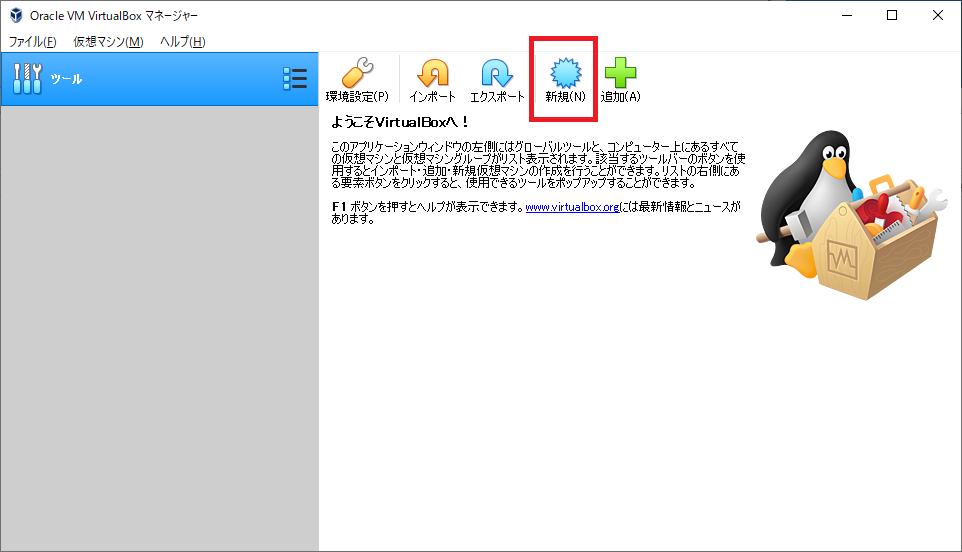
下図のダイアログが表示されますので、名前とフォルダを指定します。
OSのタイプとバージョンは名前から推定されますが、
うまく行かない場合はマニュアルで指定します。
指定が完了したら「次へ」をクリックします。
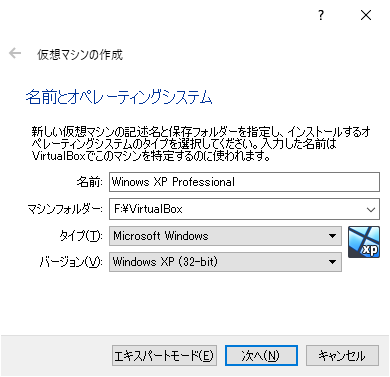
メモリーのサイズを指定します。
少なくとも1 GB=1024 MB程度を指定することをオススメします。
指定が完了したら「次へ」をクリックします。
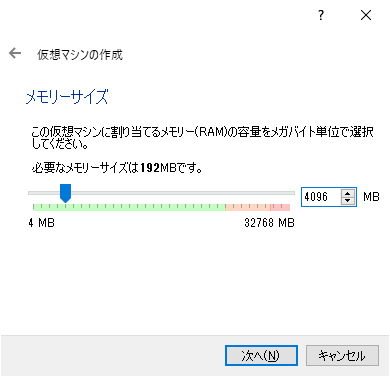
ハードディスクに関する設定です。
既存のデータ等がなければ、そのままで「作成」をクリックします。
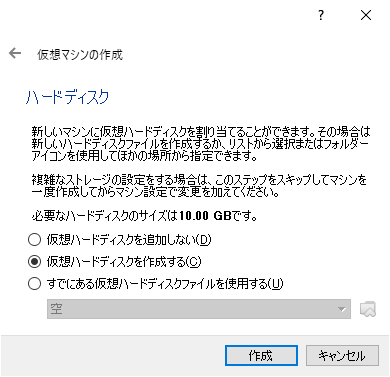
ハードディスクのタイプについてです。
そのままの状態で、「次へ」をクリックします。

サイズを可変にするか?を聞かれます。
ファイルの書き込みを頻繁に行う場合は固定にした方が高速になりますが、
通常はそのままでOKです。
指定が完了したら、「次へ」をクリックします。
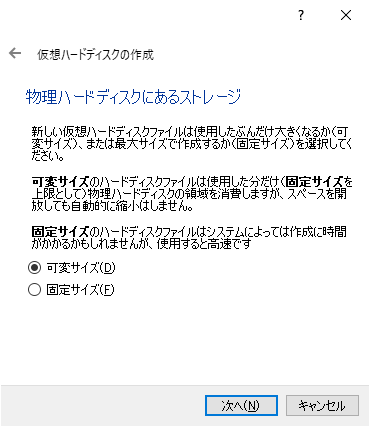
ハードディスクファイルの場所とサイズを聞かれます。
可変を指定した場合はそのままでOKです。
指定が完了したら、「次へ」をクリックします。
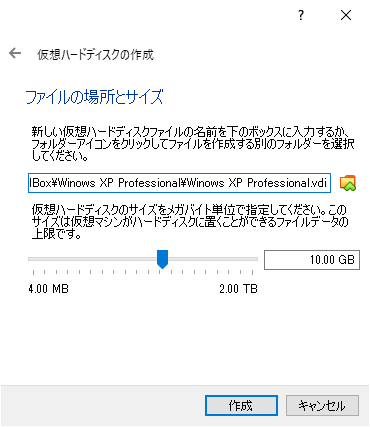
下図のように仮想マシンが一覧に表示されれば仮想マシンの新規作成は完了です。
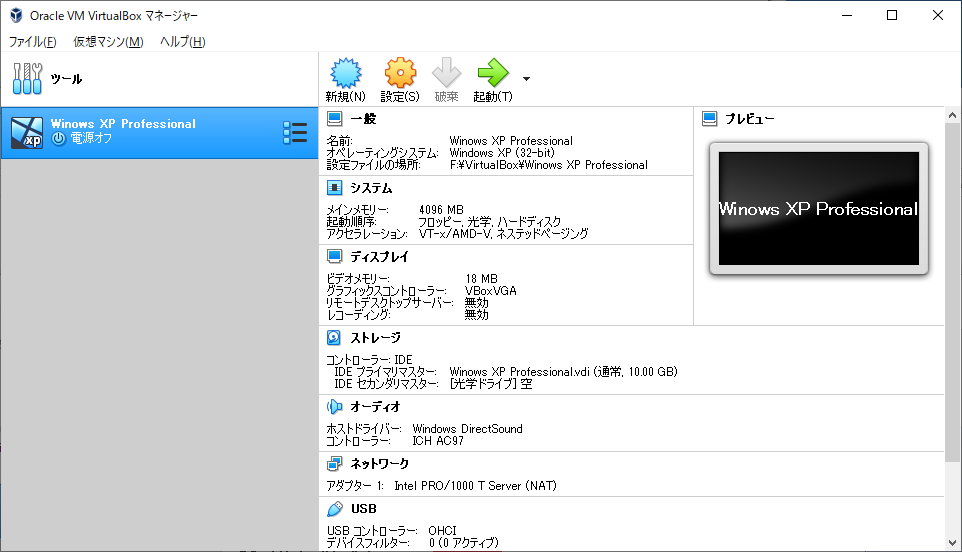
続いて、OSのインストールを実施していきましょう。
OSのインストール
さきほど作成した仮想マシンを起動します。下図の赤枠の起動ボタンをクリックします。

OSのディスクの場所を聞かれますので、
OSのCD/DVDを挿入しているCD/DVDドライブもしくはisoファイルを指定します。
指定したら、「起動」ボタンをクリックします。

すると、OSのインストールが開始します。
あとは、通常のOSインストール方法と同様にインストールするだけです。
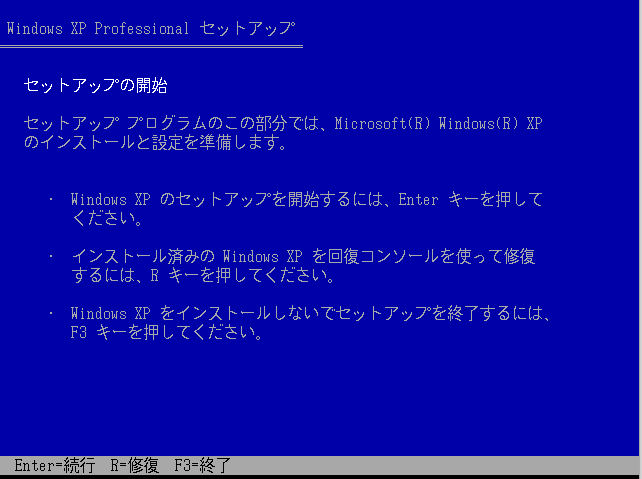
あとは各OSの問題ですので、省略します。
まとめ
この記事ではOracle VirtualBoxにおいて、仮想マシンを新規作成する方法を紹介しました。また、VirtualBoxでの作業を便利にさせるための作業は
以下の記事にまとめていますので良かったらご覧ください。


